So spielen Sie Sega Game Gear Classics auf Steam Deck
In dieser Handbuch wird festgelegt, wie Sie Sega Game Gear -Spiele auf Ihrem Steam Deck installieren und verwenden, um die Leistung mit Decky Loader und Elektrowerkzeugen zu maximieren.
Bevor Sie beginnen: Wesentliche Präparate
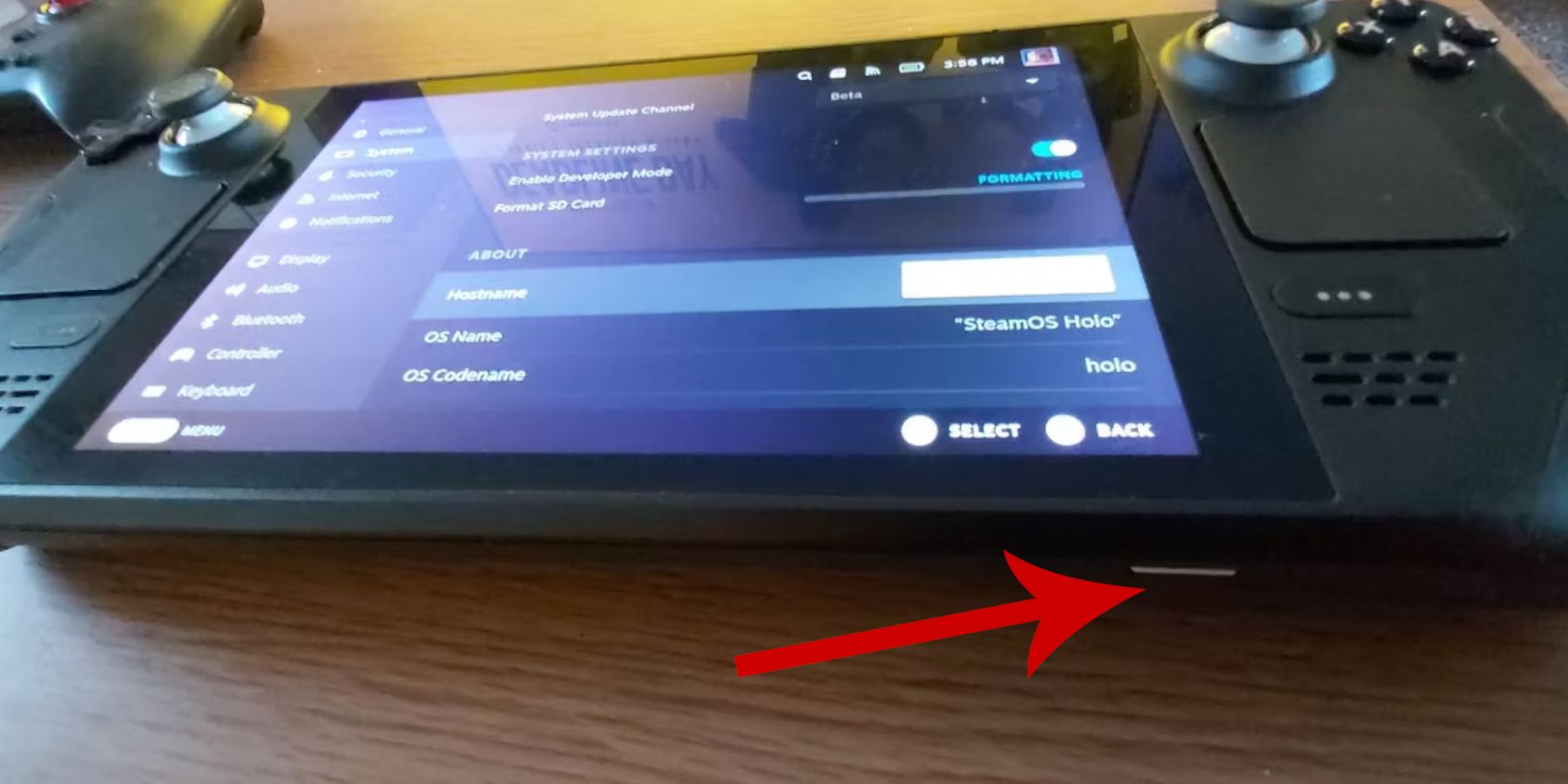 Bevor Sie den Entwicklermodus auf Ihrem Dampfdeck aktivieren:
Bevor Sie den Entwicklermodus auf Ihrem Dampfdeck aktivieren:
- Drücken Sie die Steam -Taste, gehen Sie zu Systemeinstellungen> Systemeinstellungen und aktivieren Sie den Entwicklermodus.
- Navigieren Sie zum Entwicklermenü, dann verschiedene, und aktivieren Sie CEF Remote -Debugging.
- starten Sie Ihr Dampfdeck neu.
Empfohlen: Eine A2 MicroSD -Karte (oder externe Festplatte mit einem Dock) zum Speichern von ROMs und Emulatoren, einer Tastatur und einer Maus zur einfacheren Dateimanagement und legal erhaltene Spielausrüstungsroms.
SEHECK
installieren 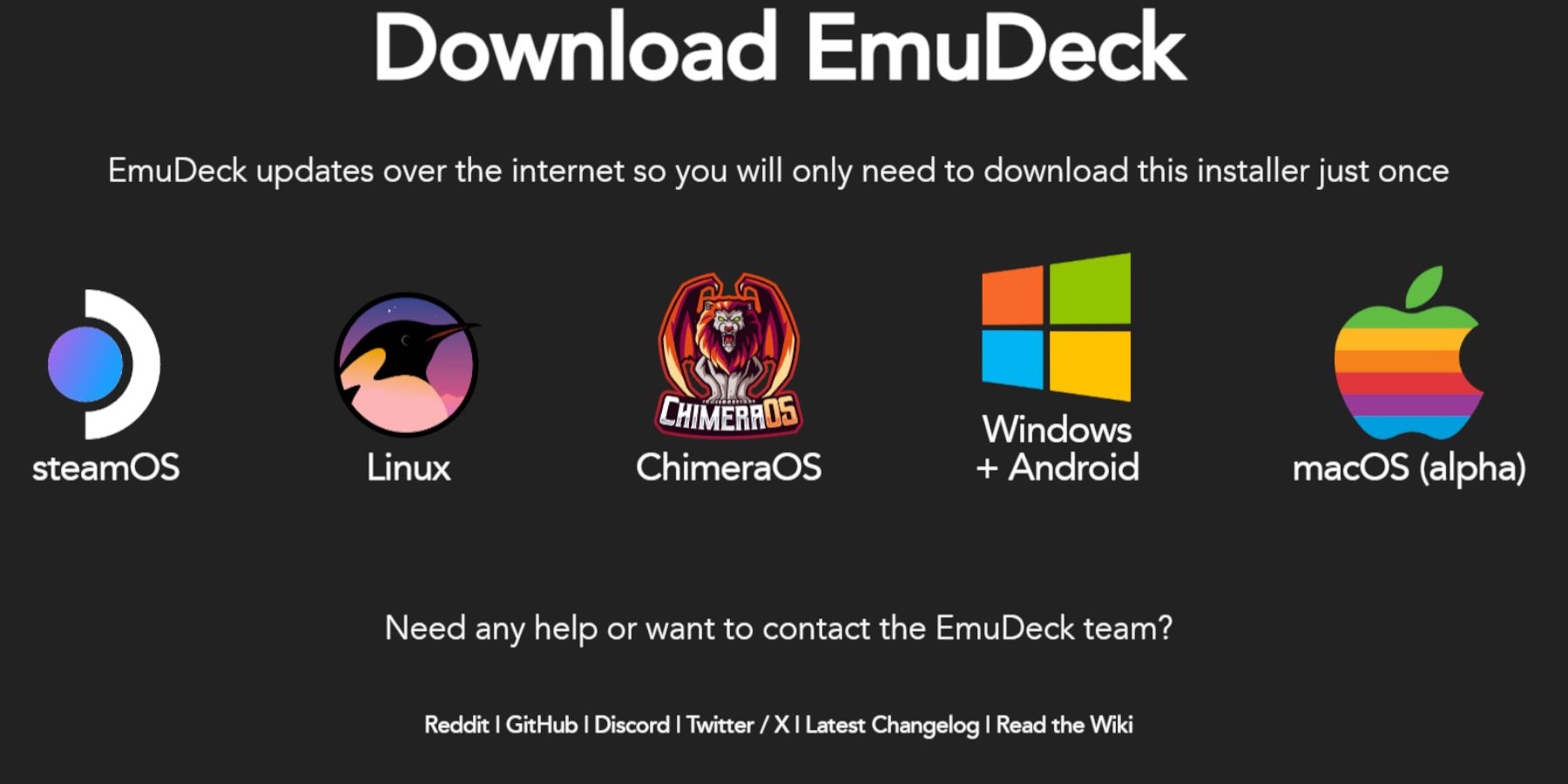 SEHRENTEN SIE EURDECK:
SEHRENTEN SIE EURDECK:
- zum Desktop -Modus wechseln.
- Download SHEUDECK von ihrer Website.
- Wählen Sie die SteamOS -Version und wählen Sie "Benutzerdefinierte Installation".
- Wählen Sie Ihre SD -Karte als primäre Installationsort aus.
- Wählen Sie Ihre gewünschten Emulatoren (Retroarch, EmulationStation, Steam ROM Manager werden empfohlen).
- aktivieren "automatisch speichern" und vervollständigen Sie die Installation.
Schnelle Einstellungen: In Eudeck, aktivieren Sie Autosave, Controller -Layout -Match, setzen Sie Sega Classic AR auf 4: 3 und schalten Sie LCD -Handhelds ein.
ROMS übertragen und Steam ROM Manager
verwenden 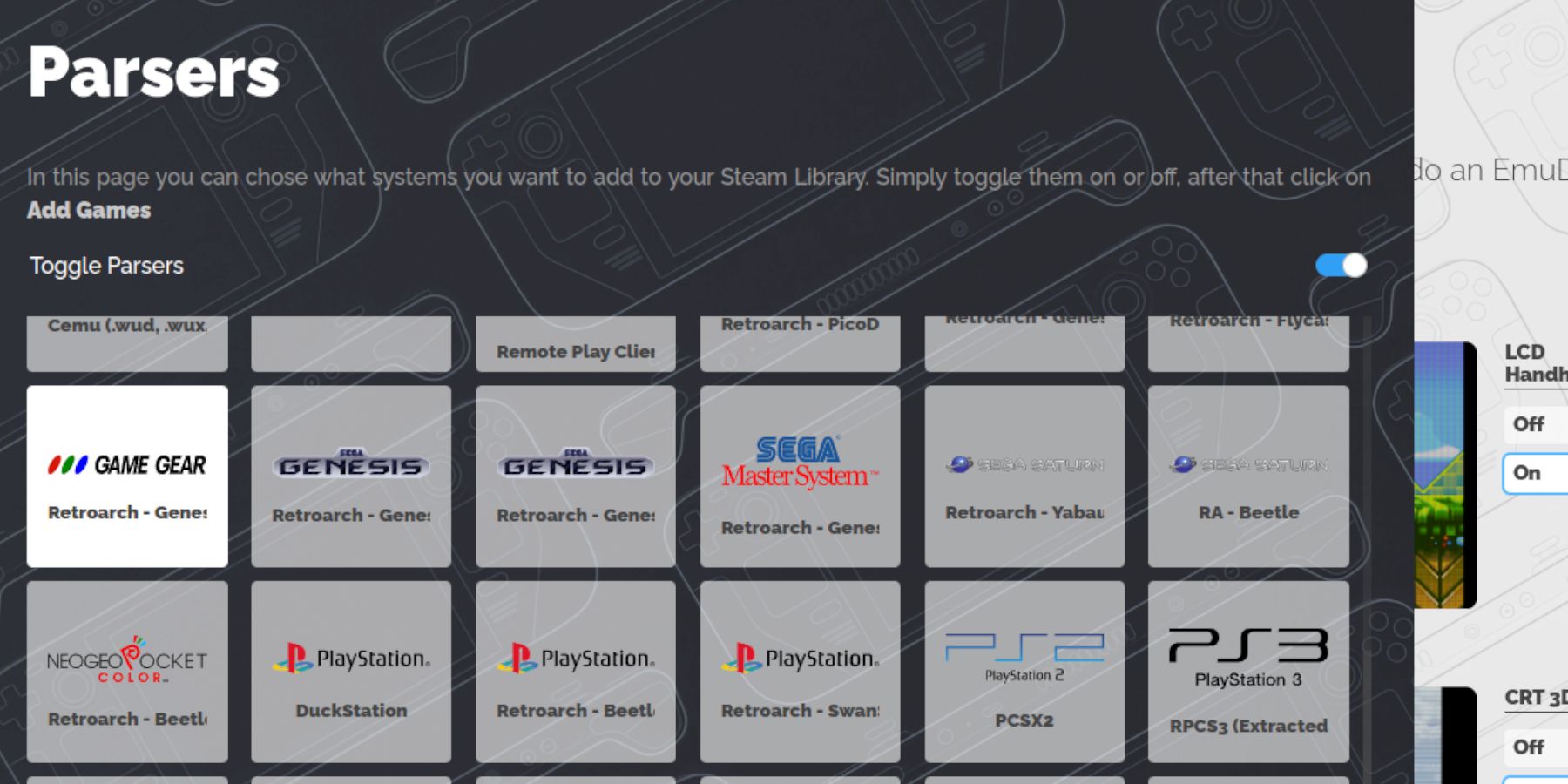 Übertragen Sie Ihre Spielausrüstungs -ROMs auf
Übertragen Sie Ihre Spielausrüstungs -ROMs auf /emulation/roms/gamegear. Verwenden Sie dann Steam ROM Manager:
- Steam ROM -Manager in Eudeck öffnen.
- Schließen Sie den Steam -Client, wenn Sie aufgefordert werden.
- Wählen Sie das Symbol für Spielausrüstung aus, dann "Spiele hinzufügen" und "Parse".
- Artwork überprüfen und auf Steam speichern.
Fehlende Kunstwerke
beheben 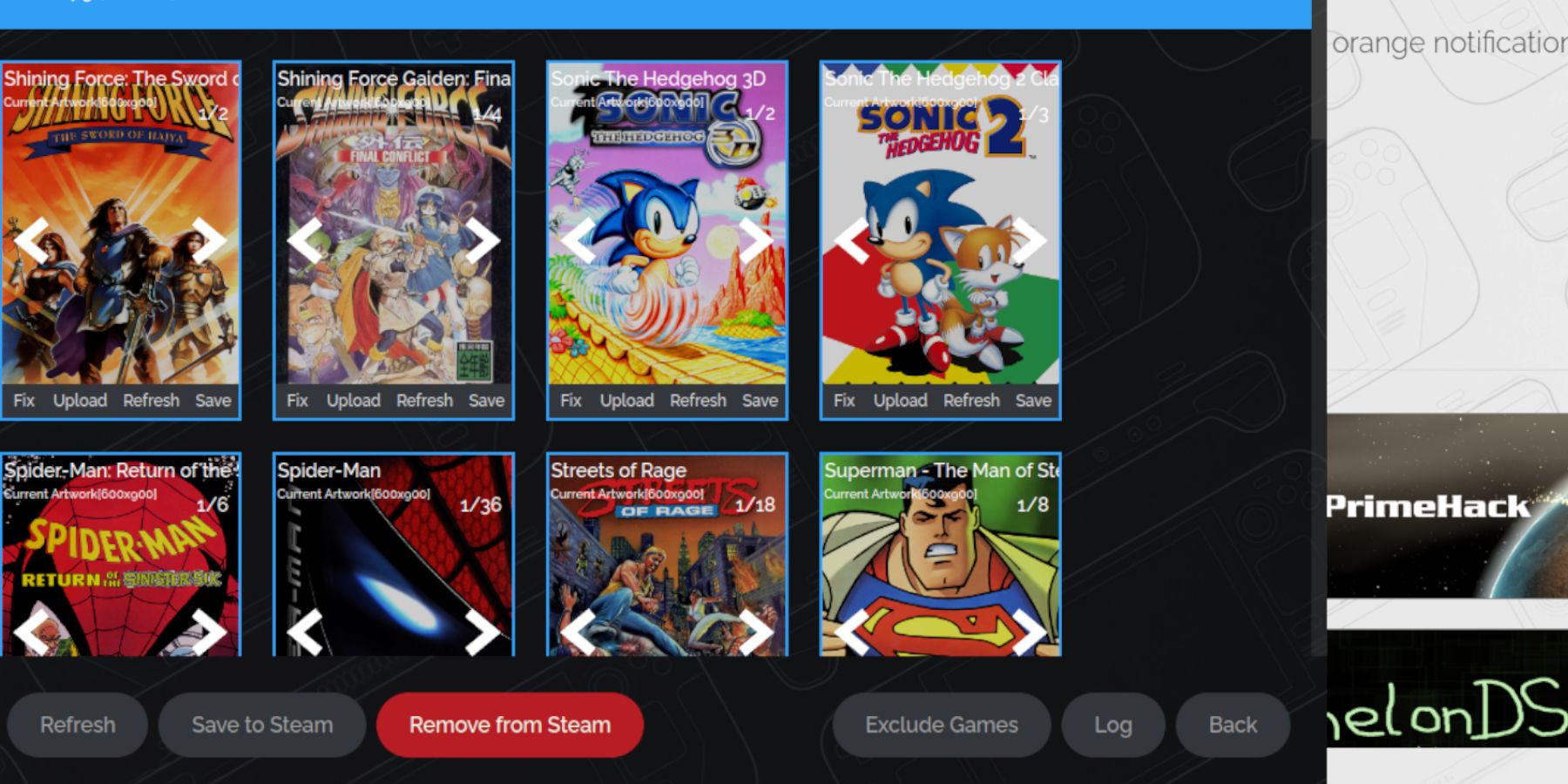 Wenn das Kunstwerk fehlt:
Wenn das Kunstwerk fehlt:
- Verwenden Sie die Funktion "Fix" in Steam ROM Manager und suchen Sie nach Spieltitel. Entfernen Sie alle Zahlen vor dem Spieltitel im Rom -Dateinamen, wenn der Manager das richtige Kunstwerk nicht findet.
- Laden Sie das fehlende Kunstwerk manuell hoch: Finden Sie das Bild online, speichern Sie es in den Ordner "Dream Decks" und laden Sie es über Steam ROM Manager hoch.
Spiele Gear Games
spielenGreifen Sie über die Registerkarte Bibliothek> Sammlungen auf Ihre Spielgeräte im Spielmodus zu. Passen Sie die Leistungseinstellungen (QAM -Taste> Leistung) an 60 fps an, um das Gameplay zu verbessern.
Decky Loader und Elektrowerkzeuge installieren
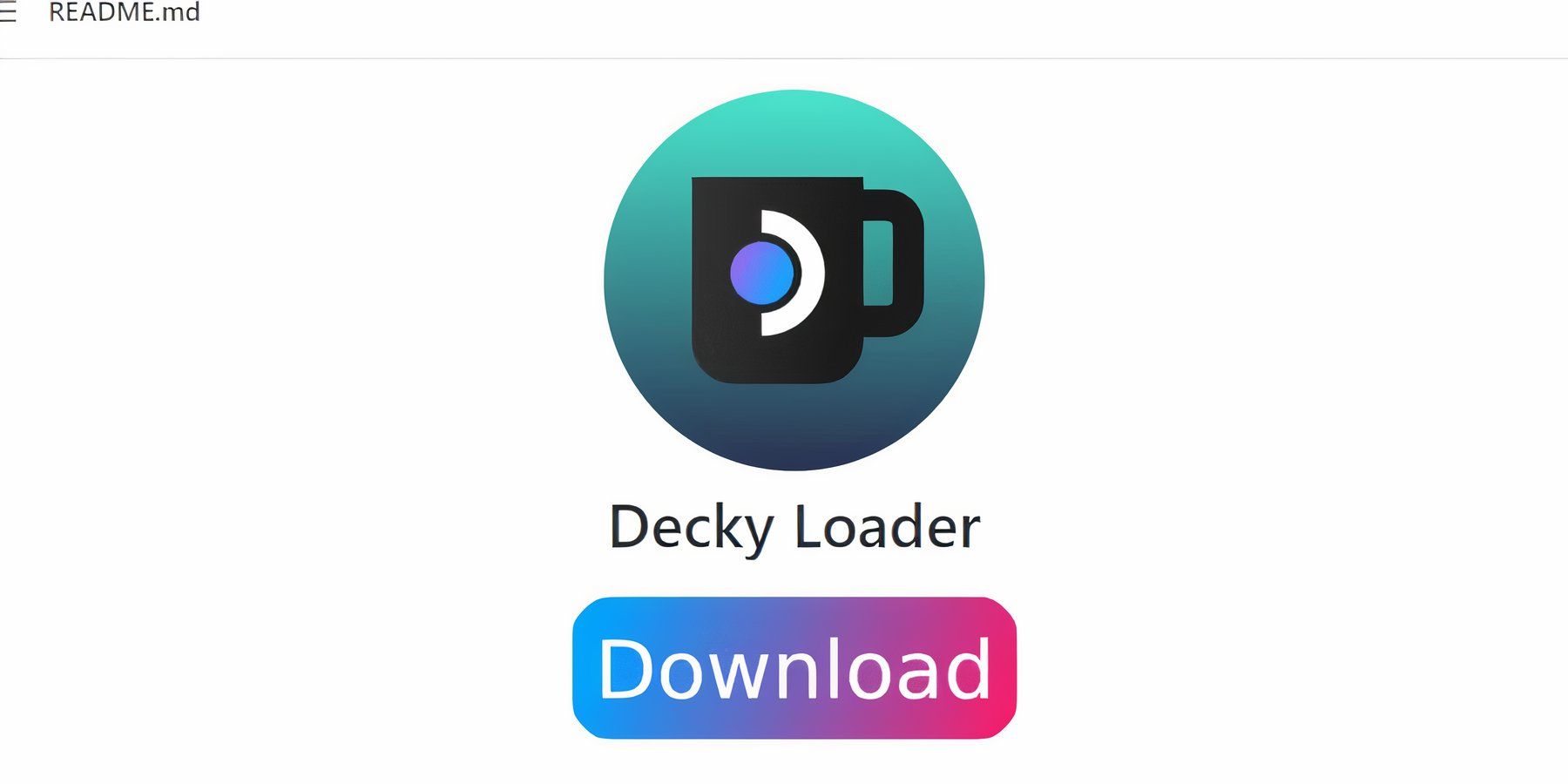 für eine verbesserte Leistung:
für eine verbesserte Leistung:
- zum Desktop -Modus wechseln.
- Decky Loader von GitHub herunterladen und mit der empfohlenen Methode installieren.
- im Spielmodus neu starten.
- Installieren Sie das Plugin des Elektrowerkzeugs über den Decklader -Store.
- In Elektrowerkzeugen, deaktivieren Sie SMTs, setzen Sie die Threads auf 4, aktivieren Sie die manuelle GPU-Taktsteuerung (auf 1200 MHz eingestellt) und aktivieren Sie pro Spiel pro Spiel.
Decky Loader nach einem Steam Deck Update
beheben
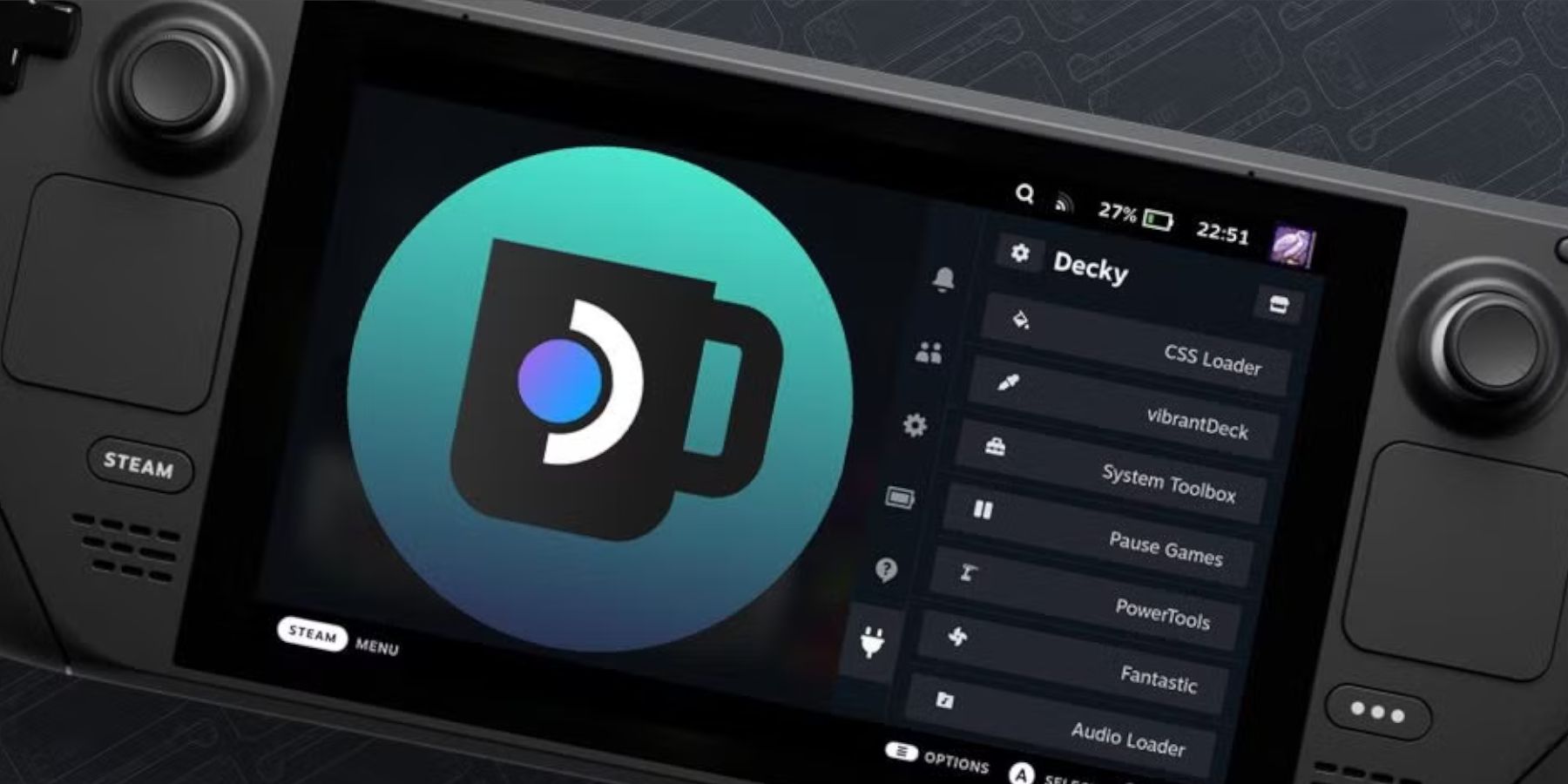
- zum Desktop -Modus wechseln.
- Decky Loader erneut von Github herunterladen.
- Führen Sie die heruntergeladene Datei aus (wählen Sie "Ausführen", nicht "öffnen").
- Geben Sie Ihr Sudo -Passwort ein.
- starten Sie Ihr Dampfdeck neu.

-
1

Jedes Pokémon -Spiel auf dem Nintendo Switch im Jahr 2025
Feb 25,2025
-
2

Wie man Black Panther Lore liest: Das Blut der Könige in Marvel -Konkurrenten
Mar 01,2025
-
3
![Anime Vanguards Tier -Liste - Beste Einheiten für jeden Gamemode [Update 3.0]](https://images.gzztb.com/uploads/35/17376012656791b0f12fa1c.jpg)
Anime Vanguards Tier -Liste - Beste Einheiten für jeden Gamemode [Update 3.0]
Feb 27,2025
-
4

Nvidia RTX 5090 Spezifikationen Leck: Gerüchte bestätigt?
Mar 14,2025
-
5

Hearthstone hat das Jahr des Raptors mit einer Vielzahl neuer Inhalte begonnen
Mar 16,2025
-
6

Ragnarok X: Nächste Gen - Complete Enchantment Guide
May 25,2025
-
7

Roblox: Codes des LKW -Imperiums (Januar 2025)
Mar 05,2025
-
8

McLaren kehrt zur 배틀그라운드 Zusammenarbeit zurück
Aug 27,2024
-
9

Der 15. Januar ist plötzlich ein großer Tag für Call of Duty: Black Ops 6 Zombies -Fans
Feb 20,2025
-
10

Datum und Uhrzeit der Veröffentlichung von Assetto Corsa EVO
Jan 05,2025
-
Herunterladen

DoorDash - Essenslieferung
Mode Lifestyle / 59.30M
Aktualisieren: Apr 23,2025
-
Herunterladen

Niramare Quest
Lässig / 626.43M
Aktualisieren: Feb 21,2023
-
Herunterladen

The Golden Boy
Lässig / 229.00M
Aktualisieren: Dec 17,2024
-
4
POW
-
5
Gamer Struggles
-
6
Mother's Lesson : Mitsuko
-
7
Poly Pantheon Chapter One V 1.2
-
8
How To Raise A Happy Neet
-
9
Dictator – Rule the World
-
10
Strobe













